Infra - Sharepoint
Instalando os Modelos de Aplicativos do SharePoint
Nesse artigo nós apresentamos como instalar e implantar modelos de site e de servidor, disponibilizados pela Microsoft, de forma manual e automatizada. Espero que vocês consigam explorar bastante todas as opções de modelos disponibilizados.
por Thiago SilvaA Microsoft criou 40 modelos de aplicativo para o Windows SharePoint Services 3.0. Os modelos de aplicativo do WSS 3.0 estão separados em dois grupos, modelos de administração de site e modelos de administração de servidor:
· Os modelos de administração de sites são modelos personalizados; os administradores de sites do SharePoint podem instalá-los facilmente na galeria de modelos (extensão “.stp”);
· Os modelos de administração de servidor foram criados como definições de sites, permitindo maior integração e recursos avançados com a plataforma do Windows SharePoint Services 3.0. A instalação desses modelos exige permissões de administrador, no servidor (extensão “.wsp”; disponível também no idioma português-BR, entre outros).
Os modelos incluídos neste pacote são:
· Modelos de aministração de sites:
- Conselho de administração
- Materiais e planejamento treinamento para funcionários
- Classificação de desempenho de negócios
- Investigação de eqüidade
- Gerenciamento de casos para agências governamentais
- Acompanhamento campanhas de marketing integrada
- Gerenciamento de sala de aula
- Gerenciamento de processos de fabricação
- Gerenciamento e triagem clínica
- Nova abertura de loja
- Site de análise competitiva
- Planejamento de requisitos de marketing e produtos
- Base de dados de discussão
- Pedido de proposta
- Gerenciamento de faturas de litígio
- Liga de esportes
- Site de atividades do funcionário
- Site de trabalho de equipe
- Benefícios de auto-atendimento para funcionário
- Gerenciamento de cartão de ponto
· Modelos de administração de servidor:
- Gerenciamento de Solicitações de Ausência e Agendamento de Férias
- Acompanhamento e Orçamento de Projetos Múltiplos
- Banco de Dados de Bugs
- Central de Atendimento
- Gerenciamento de Solicitações de Alteração
- Site de Suporte à Conformidade de Processos
- Gerenciamento de Contatos
- Revisão e Biblioteca de Documentos
- Planejamento de Eventos
- Site de Aprovação e Reembolso de Despesas
- Assistência Técnica
- Acompanhamento de Estoque
- Espaço de Trabalho da Equipe de TI
- Requisições de Empregos e Gerenciamento de Entrevistas
- Base de Dados de Conhecimento
- Biblioteca para Empréstimo
- Gerenciamento e Acompanhamento de Ativos Físicos
- Espaço de Trabalho para Acompanhamento de Projetos
- Reservas de Equipamentos e Salas
- Pipeline de Clientes Potenciais de Vendas
Além destes modelos que vamos tratar neste artigo, a Microsoft disponibiliza mais 4 tipos de modelos para SharePoint. São eles:
· Modelos baseados em “Roles” para o MySites do MOSS 2007
o Modelos baseados em “Roles” para MySites do SharePoint são modelos personalizados, concebidos para o Microsoft Office SharePoint Server 2007 e a funcionalidade de MySites e orientados para responder às necessidades exclusivas e requisitos de funções específicas dentro de uma organização. Os modelos de estendem a funcionalidade padrão de MySite, fornecendo um portal pessoal e o painel com dados relevantes para sua função de trabalho e exibindo informações de maneira familiar, fácil e construída em torno das pessoas da maneira que elas trabalham na empresa.
· Exemplos de Master Pages
o Master Pages fornecem uma única fonte para a página de todos os elementos de design e layout que deseja repetir em várias páginas dentro de um site do SharePoint ou um aplicativo. Elas permitem que você crie e atualize os elementos em um único lugar, dando o seu site uma aparência mais consistente. A Microsoft disponibilizou um pacote de quatro conjuntos de exemplos de Master Pages que foram construídos usando CSS novos e a ferramenta de edição de Master Pages no Microsoft Office SharePoint Designer 2007 e são compatíveis com os modelos de aplicativos para o Windows SharePoint Services 3.0.
· GroupBoard Workspace 2007
o GroupBoard Workspace 2007 é um modelo de aplicativo para Windows SharePoint Services 3.0, projetado para fornecer uma plataforma colaborativa para compartilhamento de informações baseadas em equipe e criação de conjuntos de documentação. As listas dos GroupBoard Workspace 2007 fornecem visibilidade para obter informações chaves, incluindo horários de grupo, os movimentos de membros do grupo, reservas de equipamentos e notas divulgadas ao grupo.
· Kit de Comunidade para SharePoint
o O Kit de Comunidade para SharePoint é um conjunto de melhores práticas, modelos, Web Parts, ferramentas e código-fonte que permite a praticamente qualquer pessoa criar um site de Comunidade com base na tecnologia SharePoint para praticamente qualquer grupo de pessoas com um interesse comum.
Informações adicionais e download: http://sharepoint.microsoft.com/try-it/pages/templates.aspx.
Solução
Para essa solução vou trabalhar com os seguintes produtos e tecnologias:
· Windows Server 2003 R2 com SP2;
· Windows SharePoint Services 3.0 com SP2;
· SQL Server 2005 com SP2;
· Download dos 40 modelos de aplicativos (http://technet.microsoft.com/en-us/windowsserver/sharepoint/bb407286.aspx).
Primeiramente vamos começar com o mais simples, adicionar os modelos de administração de sites.
1. Instalando um modelo de administração de site:
1.1. Baixe o modelo a ser instalado no link listado acima;
1.2. Clique duas vezes no arquivo AllTemplates.exe para extrair os arquivos;
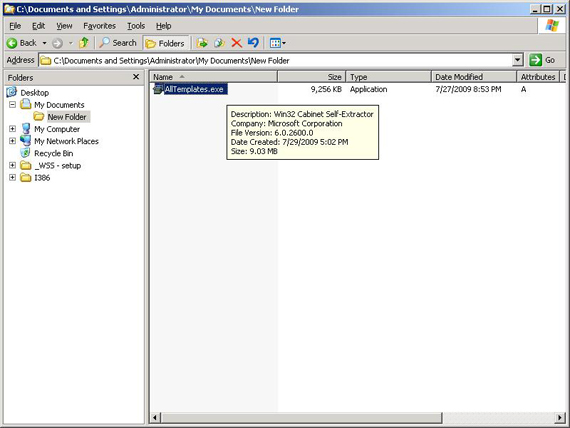
1.3. Escolha a pasta onde os arquivos serão extraídos e clique Ok;
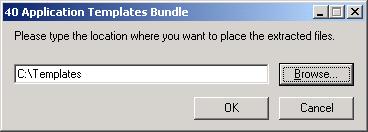
1.4. Faça logon no site do SharePoint com um usuário membro do grupo Owners;
1.5. No menu Site Actions, clique em Site Settings;
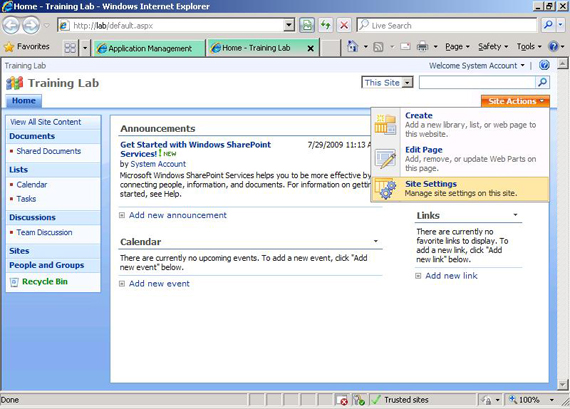
1.6. Na seção Galleries, clique em Site Templates;
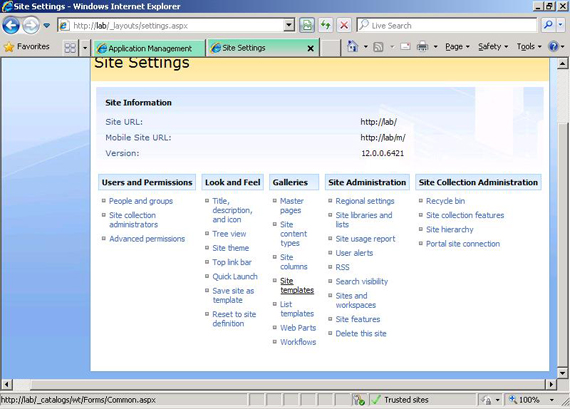
1.6.1. Se não visualizar Modelos de site, na seção Galleries, isso indicará que você talvez não esteja no site de nível superior. Na seção Site Collection Administration, clique em Go to top level site administration.
1.7. Clique em Upload para salvar um modelo de aplicativo nesse site do SharePoint.
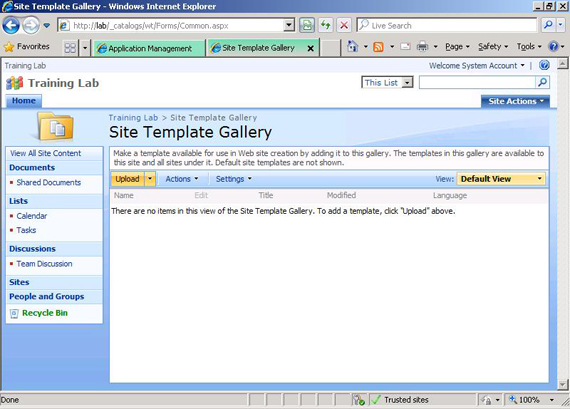
1.7.1. Se quiser salvar mais de um modelo de aplicativo, clique em Upload multiple files;
1.8. Procure o arquivo .stp e clique em Open;

1.9. Clique em Ok.
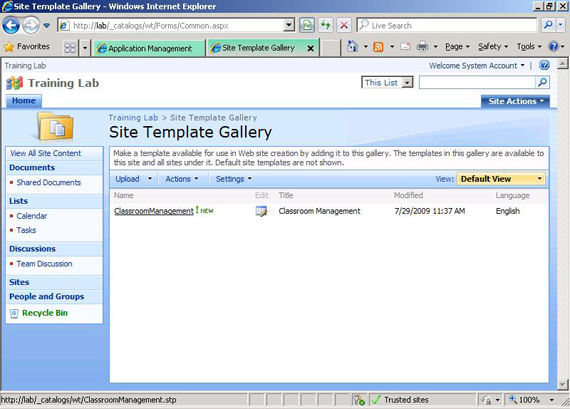
2. Criando um Site utilizando o novo modelo:
2.1. Faça logon no site do SharePoint como membro do grupo Owners;
2.2. No menu Site Actions, clique em Create;
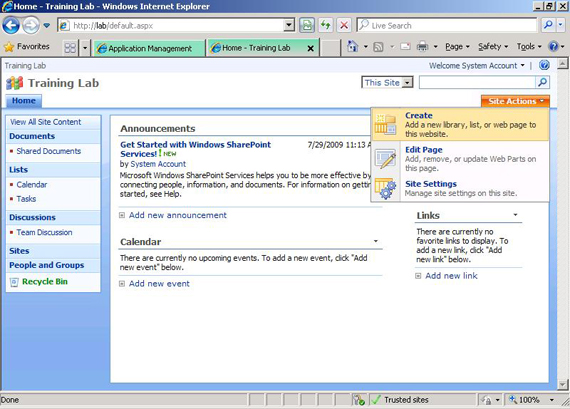
2.3. Na seção Web Pages, clique em Sites and Workspaces;
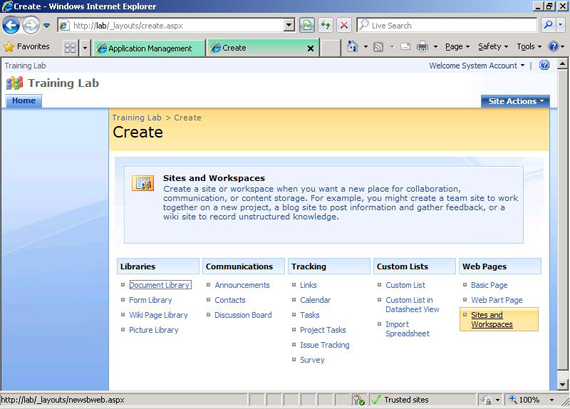
2.4. Na página New SharePoint Site, preencha as informações sobre o novo site;
2.5. Na seção Template Selection, clique na guia Custom;
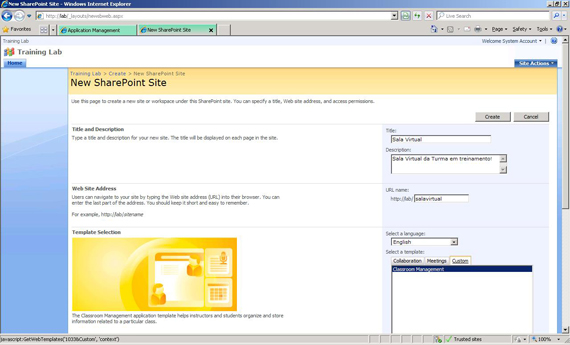
2.5.1. Todos os modelos de aplicativo de administração de site carregados estarão listados aqui;
2.6. Clique no modelo que será usado para o novo site e clique em Create.
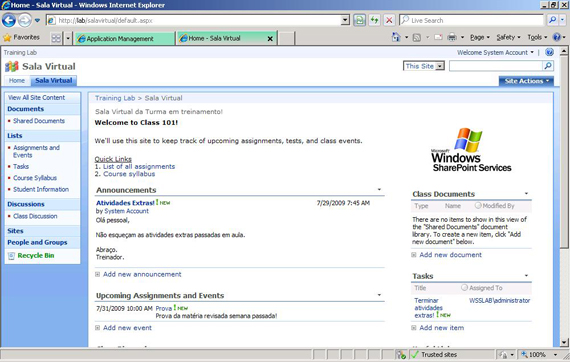
Agora vamos partir para os modelos de administração de servidor, este precisamos de mais alguns passos, e precisamo utilizar o utilitário de linhas de comando Stsadm.exe.
- Para versões de 32 bits do Windows Server 2003, o utilitário stsadm.exe está localizado no seguinte caminho: %PROGRAMFILES%\arquivos comuns\microsoft shared\web server extensions\12\bin.
- Para versões de 64 bits do Windows Server 2003, o utilitário stsadm.exe está localizado no seguinte caminho: %drive%\arquivos de programas (x86)\arquivos comuns\microsoft shared\web server extensions\12\bin
Importante: Antes de instalar um modelo de administração de servidor, temos que instalar primeiro ApplicationTemplateCore.wsp. O Application Template Core possui todos os recursos para cada um dos modelos de administração de servidor. Esta solução deve ser instalada e implantada antes de qualquer outra instalação de Modelo de Aplicativo de administração de servidor. Então, vamos lá:
1. Instalando o Application Template Core:
1.1. Encontre o arquivo ApplicationTemplateCore.wsp na pasta onde você extraiu os arquivos do executável AllTemplates.exe;
1.2. Abra o prompt de comando e vá até a pasta “C:\Program Files\Common Files\Microsoft Shared\Web Server Extensions\12\Bin\” como indicada na imagem abaixo:
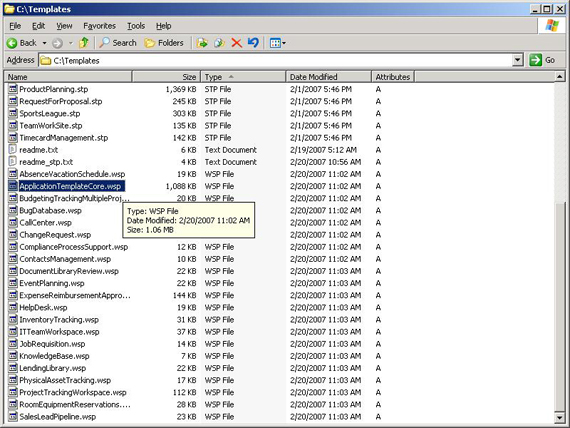
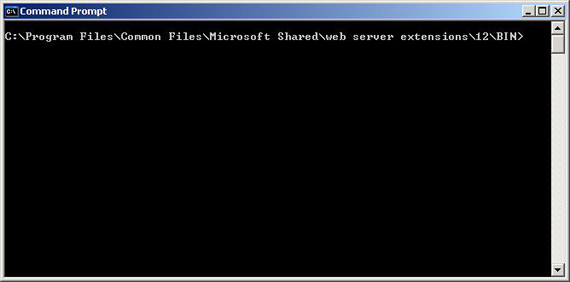
1.3. Agora digite os seguintes comandos para instalar e implantar o ApplicationTemplateCore.wsp:
1.3.1. Digite no prompt: “stsadm -o addsolution -filename \ApplicationTemplateCore.wsp” e de Enter;
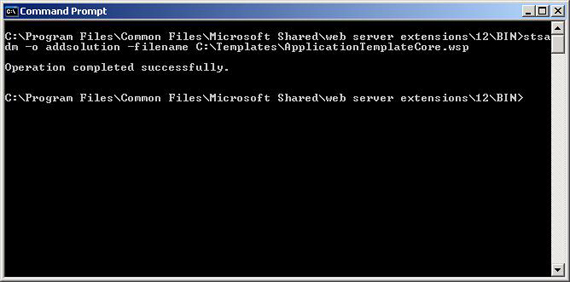
1.3.2. Em seguida: “stsadm -o deploysolution -name ApplicationTemplateCore.wsp –allowgacdeployment”. (Atributos adicionais podem ser necessários com base na sua configuração do Windows SharePoint Services. Por exemplo:
Servidor único: [ -local | -time ]
Farm: [ -immediate | -time ]
Para ver a lista de atributos, execute stsadm -help deploysolution)
1.3.2.1. No meu caso, vou utilizar o atributo –local, entao fica assim “stsadm -o addsolution -filename \ApplicationTemplateCore.wsp - local”;
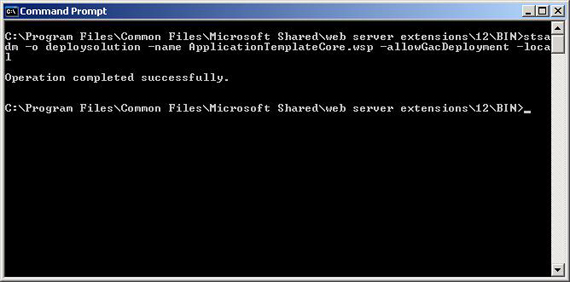
1.3.3. Finalmente, execute stsadm -o copyappbincontent.
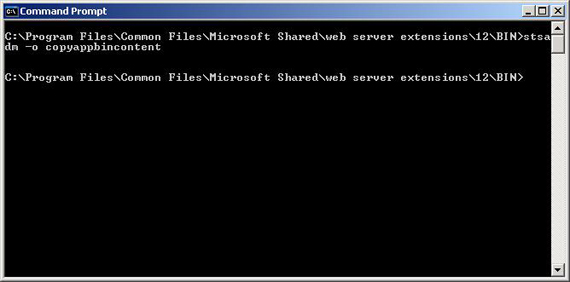
Feito isso, agora podemos partir para adicionar os modelos de adiminstração de servidor. Vamos aos passos, novamente utilizando o utilitário de linha de comando Stsadm.exe:
2. Instalando um modelo de administração de servidor:
2.1. No prompt de comando, digite “stsadm -o addsolution -filename \.wsp”, onde é o local onde os arquivos de modelo foram extraídos e .wsp é o arquivo “.wsp” do modelo que deseja adicionar ao SharePoint. Pressione ENTER;
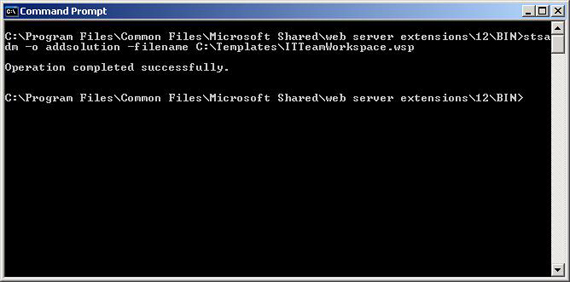
2.2. Digite “stsadm -o deploysolution -name .wsp –allowgacdeployment -local” e pressione ENTER.
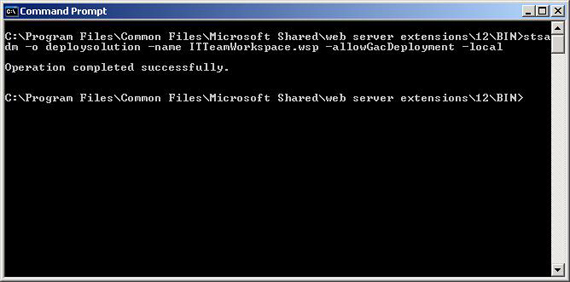
2.3. Para verificar o status da implantação, abra o site Central Administration do servidor;
2.4. Clique na guia Operations e, na seção Global Configuration, clique em Solution Management; verifique o status das suas soluções;
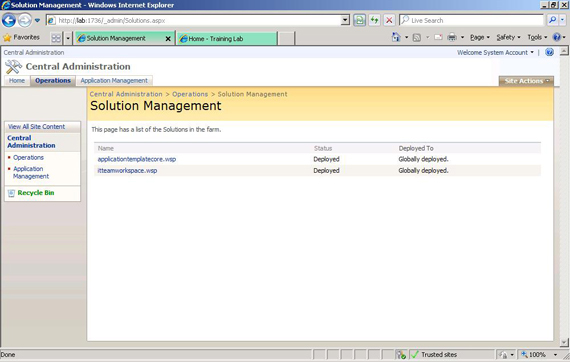
2.5. Depois que todas as soluções estejam como Globally deployed, na linha de comando, execute iisreset.
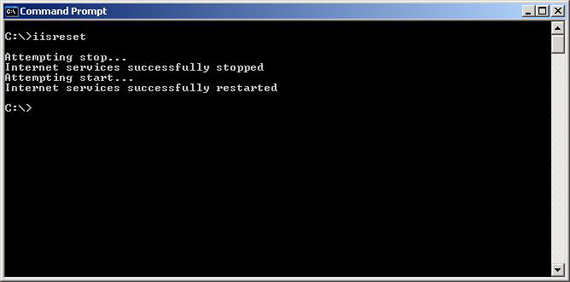
3. Criando um Site utilizando o novo modelo:
3.1. Faça logon no site do SharePoint como membro do grupo Owners;
3.2. No menu Site Actions, clique em Create;
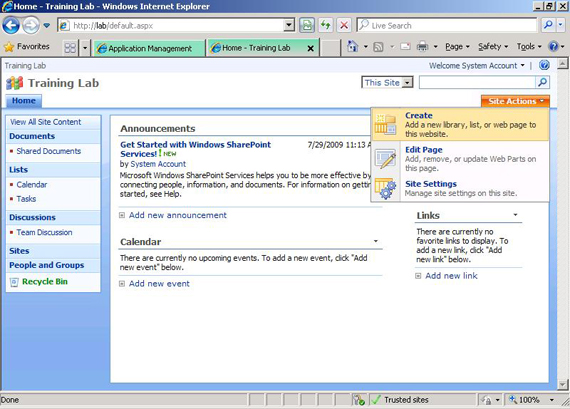
3.3. Na seção Web Pages, clique em Sites and Workspaces;
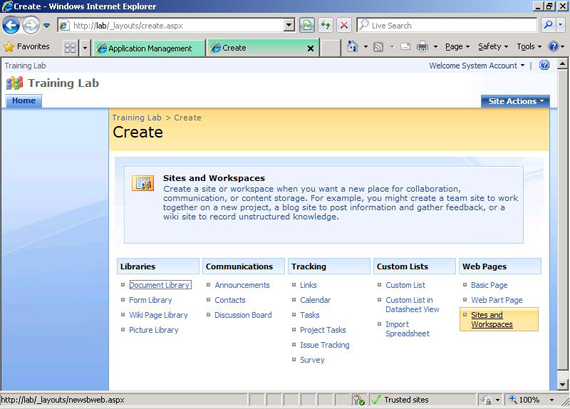
3.4. Na página New SharePoint Site, preencha as informações sobre o novo site;
3.5. Na seção Template Selection, clique na guia Application Templates;
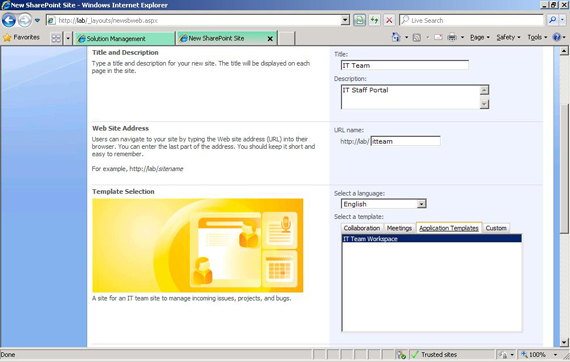
3.5.1. Todos os modelos de aplicativo de administração de site carregados estarão listados aqui;
3.6. Clique no modelo que será usado para o novo site e clique em Create.
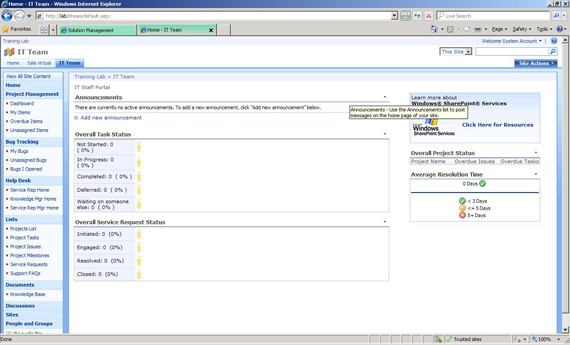
Para facilitar a adição destes modelos, podemos rodar um “bat” para instalar e aplicar todos os modelos de uma única vez. Vejam o exemplo de arquivo “bat” abaixo:
4. Automatizando a implantação dos modelos de administração de site e de servidor
4.1. Abra o Bloco de Notas, copie e cole o script abaixo:
ECHO installing templates - site admn stsadm -o addtemplate -filename BoardDirectors.stp -title "Board of Directors" -description "The Board of Directors application template provides a single location for an external group of members to store and locate common documents such as quarterly reviews, shareholder meeting notes and annual strategy documents." stsadm -o addtemplate -filename BusinessPerformance.stp -title "Business Performance Reporting" -description "The Business Performance Reporting application template helps organization managers track the satisfaction of customers through a combination of surveys and discussions." stsadm -o addtemplate -filename CaseManagement.stp -title "Case Management for Government Agencies" -description "The Case Management for Government Agencies application template helps case managers track the status and tasks required to complete their work." stsadm -o addtemplate -filename ClassroomManagement.stp -title "Classroom Management" -description "The Classroom Management application template helps instructors and students organize and store information related to a particular class." stsadm -o addtemplate -filename ClinicalTrial.stp -title "Clinical Trial Initiation and Management" -description "The Clinical Trial Initiation and Management application template helps teams manage the process of tracking clinical trial protocols, objective setting, subject selection and budget activities." stsadm -o addtemplate -filename CompetitiveAnalysis.stp -title "Competitive Analysis Site" -description "The Competitive Analysis Site application template helps teams organize information about competitors and their products." stsadm -o addtemplate -filename DiscussionDatabase.stp -title "Discussion Database" -description "The Discussion Database application template provides a location where team members can create and reply to discussion topics." stsadm -o addtemplate -filename DisputedInvoice.stp -title "Disputed Invoice Management" -description "The Disputed Invoice Management application template helps accounts payable departments track open invoices including the potential savings associated with paying the invoice early." stsadm -o addtemplate -filename EmployeeActivities.stp -title "Employee Activities Site" -description "The Employee Activities Site application template helps manage the creation and attendance of events for employees." stsadm -o addtemplate -filename EmployeeBenefits.stp -title "Employee Self-Service Benefits" -description "The Employee Self-Service Benefits application template provides tools for an organization to inform employees about available benefits as well as enabling them to enroll for each benefit." stsadm -o addtemplate -filename EmployeeTraining.stp -title "Employee Training Scheduling and Materials" -description "The Employee Training Scheduling and Materials application template helps instructors and employees manage courses and related materials." stsadm -o addtemplate -filename EquityResearch.stp -title "Equity Research" -description "The Equity Research application template helps teams collaborate on researching stocks and other equities." stsadm -o addtemplate -filename ManufacturingProcess.stp -title "Manufacturing Process Management" -description "The Manufacturing Process Management application template helps teams to model and track manufacturing processes as well as tasks and issues that arise in the upkeep of these processes." stsadm -o addtemplate -filename MarketingCampaign.stp -title "Integrated Marketing Campaign Tracking" -description "The Integrated Marketing Campaign Tracking application template helps marketing managers track the implementation and success of outbound marketing activities." stsadm -o addtemplate -filename NewStoreOpening.stp -title "New Store Opening" -description "The New Store Opening application template helps a team manage the opening of new store locations or re-modeling of existing store location." stsadm -o addtemplate -filename ProductPlanning.stp -title "Product and Marketing Requirements Planning" -description "The Product and Marketing Requirements Planning application template enables teams to manage the process of collecting and documenting requirements for new products." stsadm -o addtemplate -filename RequestForProposal.stp -title "Request for Proposal" -description "The Request for Proposal application template helps manage the process of creating and releasing an initial RFP. The site also helps simplify the process of notifying individuals about the status of the RFP and submitted proposals." stsadm -o addtemplate -filename SportsLeague.stp -title "Sports League" -description "The Sports League Site application template helps an intra-company league administrator manage a baseball league." stsadm -o addtemplate -filename TeamWorkSite.stp -title "Team Work Site" -description "The Team Work Site application template provides a place where project teams can upload background documents, track scheduled calendar events and submit action items that result from team meetings." stsadm -o addtemplate -filename TimecardManagement.stp -title "Timecard Management" -description "The Timecard Management application template helps teams track hours spent working on various projects. Team members ‘punch in’ and ‘punch out’ of work on project tasks. Managers can view the total hours spent by project and by person." ECHO adding solutions -server admin stsadm -o addsolution -filename AbsenceVacationSchedule.wsp stsadm -o addsolution -filename BudgetingTrackingMultipleProjects.wsp stsadm -o addsolution -filename BugDatabase.wsp stsadm -o addsolution -filename ChangeRequest.wsp stsadm -o addsolution -filename ContactsManagement.wsp stsadm -o addsolution -filename DocumentLibraryReview.wsp stsadm -o addsolution -filename EventPlanning.wsp stsadm -o addsolution -filename InventoryTracking.wsp stsadm -o addsolution -filename ITTeamWorkspace.wsp stsadm -o addsolution -filename JobRequisition.wsp stsadm -o addsolution -filename PhysicalAssetTracking.wsp stsadm -o addsolution -filename ProjectTrackingWorkspace.wsp stsadm -o addsolution -filename RoomEquipmentReservations.wsp ECHO deploying solutions - site admin stsadm -o deploysolution -name AbsenceVacationSchedule.wsp -allowgacdeployment -immediate stsadm -o deploysolution -name BudgetingTrackingMultipleProjects.wsp -allowgacdeployment -immediate stsadm -o deploysolution -name BugDatabase.wsp -allowgacdeployment -immediate stsadm -o deploysolution -name ChangeRequest.wsp -allowgacdeployment -immediate stsadm -o deploysolution -name ContactsManagement.wsp -allowgacdeployment -immediate stsadm -o deploysolution -name DocumentLibraryReview.wsp -allowgacdeployment -immediate stsadm -o deploysolution -name EventPlanning.wsp -allowgacdeployment -immediate stsadm -o deploysolution -name InventoryTracking.wsp -allowgacdeployment -immediate stsadm -o deploysolution -name ITTeamWorkspace.wsp -allowgacdeployment -immediate stsadm -o deploysolution -name JobRequisition.wsp -allowgacdeployment -immediate stsadm -o deploysolution -name PhysicalAssetTracking.wsp -allowgacdeployment -immediate stsadm -o deploysolution -name ProjectTrackingWorkspace.wsp -allowgacdeployment -immediate stsadm -o deploysolution -name RoomEquipmentReservations.wsp -allowgacdeployment -immediate ECHO resetting IIS IISRESET
4.2. Agora clique em File, depois em Save As;
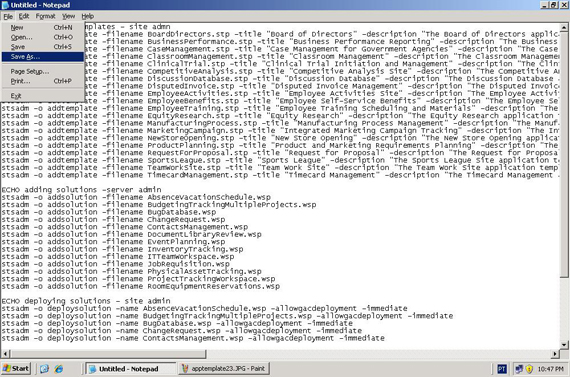
4.3. Vá até o local onde você extraiu os modelos de aplicativos, antes de salvar o arquivo, não esqueça de alterar a extensção para “.bat”;
4.4. Como no meu exemplo: “automatizando_deploy.bat”, e clique em Save;
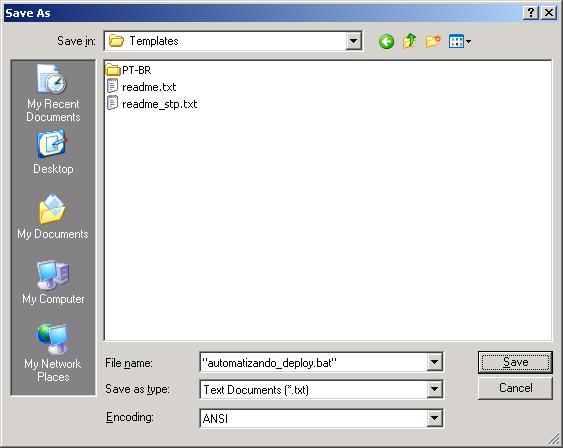
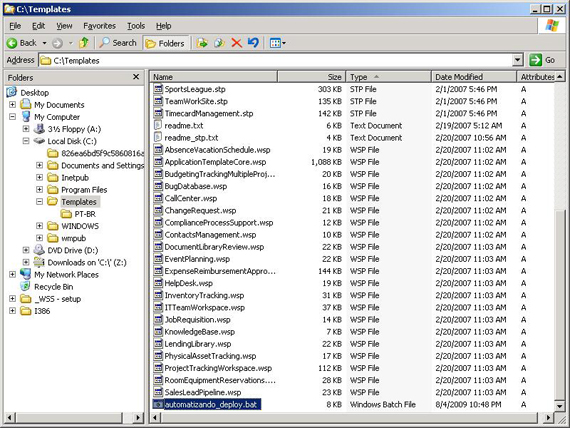
4.5. Agora execute o arquivo “.bat” para instalar todos os modelos de uma única vez*.
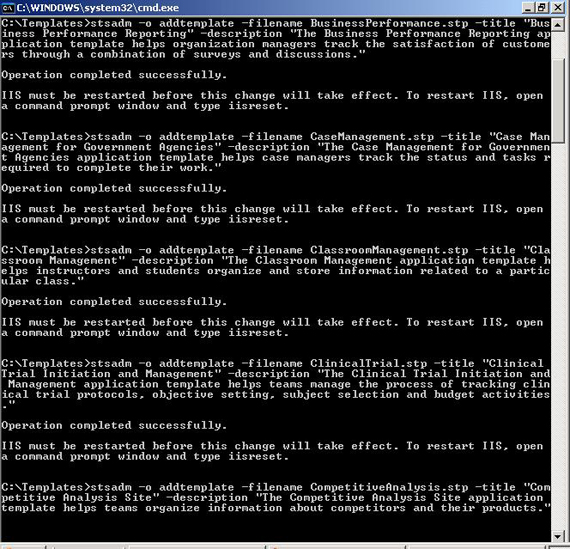
*Nota: o arquivo “.bat” deve estar na mesma pasta dos modelos. E, coloque o caminho da ferramenta STSADM.exe no Path das variáveis de ambiente do Windows para que você possa utilizar o comando em qualquer pasta.
5. Inserindo o Path nas variáveis de ambiente
5.1. Vá até o ícone do My Computer, clique com botão direito e depois em Properties;
5.2. Nas propriedades, lá em cima, vá até a tab Advanced, e clique em Environment Variables;
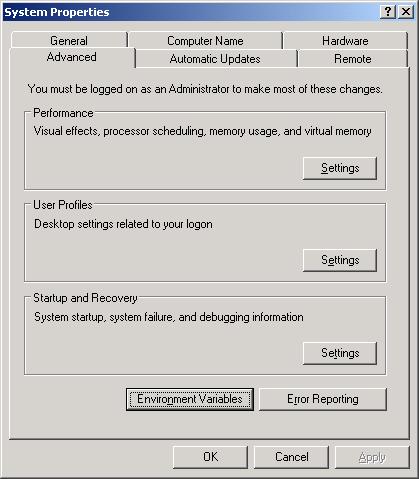
5.3. Na seção System variables, localize Path, e depois clique em Edit;
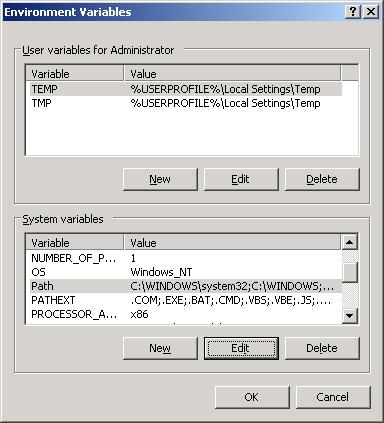
5.4. Em Variable value, vá até o final e insira o caminho de onde está a ferramenta STSADM.exe (C:\Program Files\Common Files\Microsoft Shared\web server extensions\12\Bin\) depois de um “;”, como a imagem abaixo;
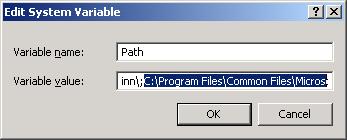
5.5. Clique Ok em todas janelas, até fechá-las completamente.
Feito isso, o Windows reconhece o comando stsadm em qualquer lugar, não é necessário ir até o caminho onde a ferramenta está, para executá-la.
Conclusão
Nesse artigo nós apresentamos como instalar e implantar modelos de site e de servidor, disponibilizados pela Microsoft, de forma manual e automatizada. Espero que vocês consigam explorar bastante todas as opções de modelos disponibilizados.
- Como Utilizar o Silverlight Media Player no SharePoint Server 2010Sharepoint
- Instalando o SharePoint 2010 no Windows 7Sharepoint
- Sharepoint: Como Copiar DLLs do GACSharepoint
- Conhecendo os erros desconhecidos do SharePointSharepoint - Dev
- Migrando os Databases do SharePoint para outro Servidor SQLSharepoint - Dev


